在日常工作中我们经常会需要不同底色的证件照片来满足不同的场合要求。但是对于不会用PS的小白来说,更改照片背景色何其困难。我们之前也介绍过利用WPS表格和WPS文字更改照片底色的方法,但是你知道吗,WPS演示也可以实现照片背景色的更换哦,一起来看一下吧!

快速更改照片背景色
我们可以看到下图的演示文稿里有一张白色背景的图片,接下来我们就要利用WPS演示的隐藏技能来将图片的背景色更换为蓝色。
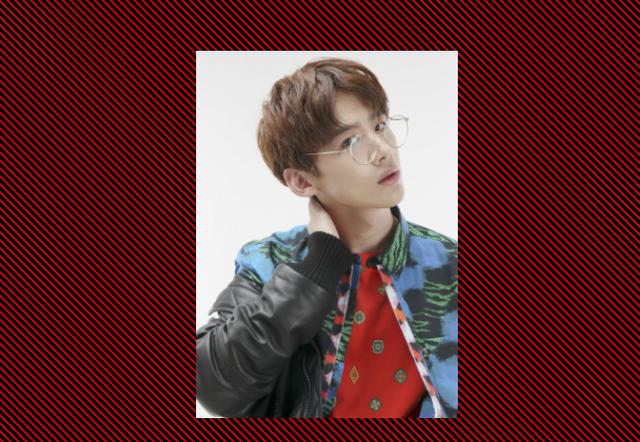
白色背景的图片
首先我们单击需要图片,工具栏会出现图片工具选项卡,单击下方的设置透明色选项。

设置透明色
这个时候鼠标会变成一个带着箭头的铅笔的形状,我们单击图片背景就会发现,图片的白色背景变为透明色了。
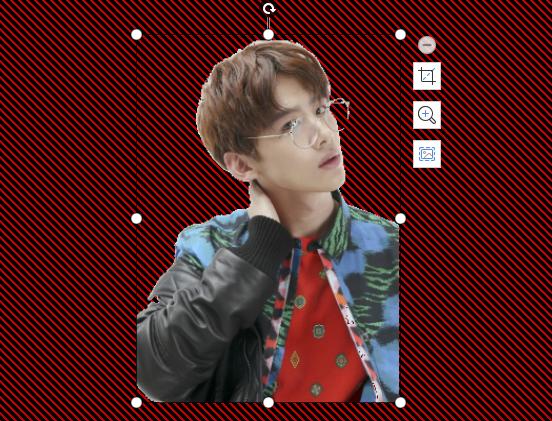
透明色背景
想要换成蓝底,只需要在演示文稿右侧对象属性的填充与线条中,设置纯色填充,颜色选择蓝色。
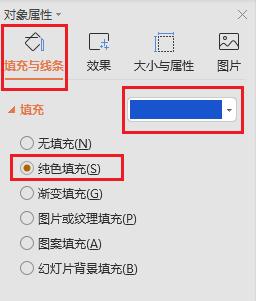
设置填充颜色
我们会看到,照片的背景色就成功换成蓝色啦~是不是很简单呢?
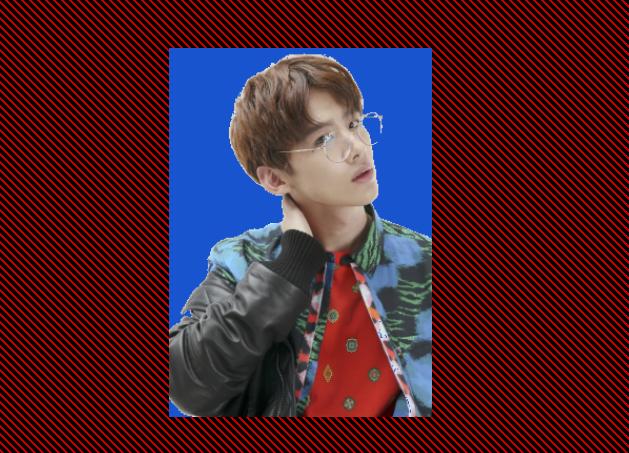
换为蓝色背景后
需要注意的是,WPS演示毕竟不是专业的图片处理工具,所以当背景颜色不够纯净或者有阴影的时候,更换照片底色时会出现背景色填充不完全的情况,如果要追求细节的完美,建议还是用专业的图片工具来进行操作。不过一般的证件照换底色还是可以轻松实现的。
用WPS演示或PPT给照片更换背景色的方法你学会了吗?快自己动手试试吧!







 对于不会用PS的人来说,更改照片背景色较困难。其实WPS演示可实现照片背景色更换,如将白色背景图片换成蓝色背景,只需设置透明色,再选择纯色填充为蓝色即可。不过WPS演示非专业工具,有局限,一般证件照换底色可轻松完成。
对于不会用PS的人来说,更改照片背景色较困难。其实WPS演示可实现照片背景色更换,如将白色背景图片换成蓝色背景,只需设置透明色,再选择纯色填充为蓝色即可。不过WPS演示非专业工具,有局限,一般证件照换底色可轻松完成。
















 1万+
1万+

 被折叠的 条评论
为什么被折叠?
被折叠的 条评论
为什么被折叠?








